Як змінити або відновити стандартне розташування папки Camera Roll у Windows 10

Цей посібник покаже вам, як змінити або відновити стандартне розташування папки Camera Roll у Windows 10.
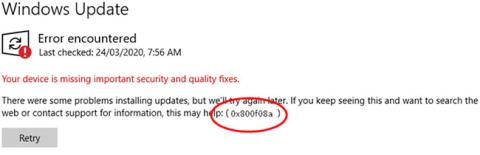
Під час оновлення Windows ви часто можете стикатися з різними типами кодів помилок оновлення, деякі з яких легко вирішити, а інші потребують деякого часу.
Нещодавно деякі користувачі Windows 10 повідомили про помилку оновлення 0x800f0988, 0x800f081f або 0x800f08a під час встановлення накопичувального оновлення на своєму комп’ютері. Через цю проблему у вас можуть виникнути труднощі з інсталяцією найновіших функцій і оновлень безпеки на вашому комп’ютері.
Помилка оновлення Windows 10 0x800f0988, 0x800f081f або 0x800f08a
В основному ця помилка виникає, коли ви намагаєтеся встановити останні оновлення Windows 10 на свій комп’ютер. З цим кодом помилки ви можете побачити таке повідомлення про помилку:
There were some problems installing updates, but we’ll try again later. If you keep seeing this and want to search the web or contact support for information, this may help: (0x800f081f)У цьому посібнику Quantrimang.com пояснює всі способи, які можуть допомогти вам виправити цей код помилки.

Помилка оновлення Windows 10 0x800f0988, 0x800f081f або 0x800f08a
Як виправити помилку оновлення Windows 10 0x800f0988, 0x800f081f або 0x800f08a
Якщо ви зіткнулися з будь-якою з наведених нижче помилок оновлення Windows 10 під час інсталяції оновлень Windows, ви можете виконати наведені нижче пропозиції, щоб вирішити проблему.
1. Запустіть засіб усунення несправностей Windows Update
Спочатку вам потрібно запустити засіб усунення несправностей Windows 10 Update Troubleshooter, дотримуючись наведених нижче інструкцій, і перевірити, чи це виправляє помилку 0x800f08a.
- Відкрийте «Параметри Windows» > «Оновлення та безпека» > «Усунення несправностей» > «Додаткові засоби усунення несправностей» .
- Перейдіть на праву панель і виберіть Windows Update.
- Тепер натисніть Запустити засіб усунення несправностей і дозвольте Windows автоматично вирішити проблему. Виявлення проблеми може зайняти деякий час, тож запасіться терпінням.
- Після завершення процесу закрийте вікно налаштувань і перезавантажте пристрій.
Якщо проблему Windows Update не вирішено, перейдіть до наступного рішення.
2. Завантажте та встановіть оновлення вручну
Для цього рішення потрібно завантажити оновлення вручну, причиною помилки Windows Update 0x80070bc2 може бути невстановлене оновлення. Тому встановіть оновлення та подивіться, чи помилка зникне.
3. Запустіть DISM, щоб відновити системні файли Windows Update

Запустіть DISM, щоб відновити системні файли Windows Update
Інструмент обслуговування та керування зображеннями розгортання або DISM може допомогти вам виправити пошкоджені системні файли Windows Update. Оскільки це попередньо встановлений інструмент командного рядка, вам не потрібно встановлювати його для цієї мети. Зважаючи на це, слід дотримуватися докладних інструкцій, щоб виправити пошкоджені системні файли Windows Update за допомогою інструмента DISM .
4. Перевірте стан усіх служб Windows Update
Є 3 служби, які слід перевірити, коли ви отримуєте код помилки 0xc0020036, зокрема:
Перша служба безпосередньо пов’язана з Windows Update, а наступні дві служби є залежними.
Окрім безпосередньої служби, вам слід шукати залежності служби Windows Update і перевірити, чи вони запущені.
Щоб розпочати, знайдіть «послуги» у вікні пошуку на панелі завдань і натисніть на результат пошуку. Відкривши вікно служб , знайдіть Windows Update, DCOM Server Process Launcher і RPC Endpoint Mapper . Перевірте, чи працюють вони чи ні.
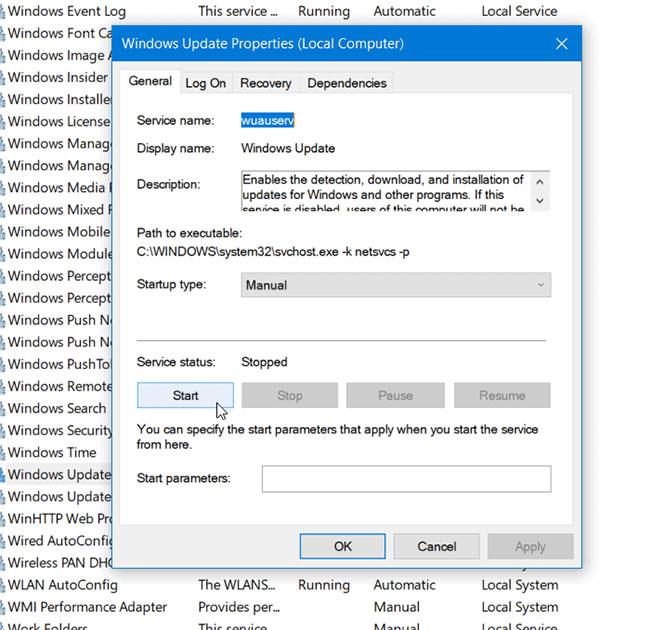
Перевірте, чи працюють Windows Update, DCOM Server Process Launcher і RPC Endpoint Mapper
Якщо ні, вам потрібно запускати ці служби одну за одною.
5. Скиньте компоненти Windows Update
На жаль, якщо помилку Windows Update 0x800f08a все ще не вирішено, вам, можливо, доведеться скинути компоненти Windows Update до стандартних і перевірити, чи проблему вирішено.
Побачити більше:
Цей посібник покаже вам, як змінити або відновити стандартне розташування папки Camera Roll у Windows 10.
Зменшення розміру та місткості фотографій полегшить вам обмін або надсилання ними будь-кому. Зокрема, у Windows 10 ви можете пакетно змінювати розмір фотографій за допомогою кількох простих кроків.
Якщо вам не потрібно відображати нещодавно відвідані елементи та місця з міркувань безпеки чи конфіденційності, ви можете легко вимкнути це.
Одне місце для керування багатьма операціями прямо на панелі завдань.
У Windows 10 ви можете завантажити та встановити шаблони групової політики для керування параметрами Microsoft Edge, і цей посібник покаже вам процес.
Панель завдань має обмежений простір, і якщо ви регулярно працюєте з кількома програмами, у вас може швидко закінчитися місце, щоб закріпити більше ваших улюблених програм.
Рядок стану в нижній частині Провідника повідомляє вам, скільки елементів знаходиться всередині та вибрано для поточної відкритої папки. Дві кнопки нижче також доступні в правій частині рядка стану.
Microsoft підтвердила, що наступним великим оновленням є Windows 10 Fall Creators Update. Ось як оновити операційну систему до того, як компанія її офіційно запустить.
Параметр «Дозволити таймери пробудження» в «Параметрах живлення» дозволяє Windows автоматично виводити комп’ютер із режиму сну для виконання запланованих завдань та інших програм.
Служба безпеки Windows надсилає сповіщення з важливою інформацією про стан і безпеку вашого пристрою. Ви можете вказати, які сповіщення ви хочете отримувати. У цій статті Quantrimang покаже вам, як увімкнути або вимкнути сповіщення з Центру безпеки Windows у Windows 10.
Можливо, вам також сподобається, що натискання піктограми на панелі завдань спрямовує вас прямо до останнього відкритого вікна в програмі, без потреби в мініатюрі.
Якщо ви хочете змінити перший день тижня в Windows 10 відповідно до країни, у якій ви живете, вашого робочого середовища або для кращого керування календарем, ви можете змінити його за допомогою програми «Налаштування» або панелі керування.
Починаючи з версії програми «Ваш телефон» 1.20111.105.0, було додано нове налаштування «Кілька вікон», яке дозволяє ввімкнути або вимкнути попередження перед закриттям кількох вікон під час виходу з програми «Ваш телефон».
Цей посібник покаже вам, як увімкнути або вимкнути політику довгих шляхів Win32, щоб мати шляхи довші за 260 символів для всіх користувачів Windows 10.
Приєднайтеся до Tips.BlogCafeIT, щоб дізнатися, як вимкнути запропоновані програми (пропоновані програми) у Windows 10 у цій статті!
У наш час використання багатьох програм для ноутбуків призводить до того, що акумулятор швидко розряджається. Це також одна з причин, чому акумулятори комп'ютерів швидко зношуються. Нижче наведено найефективніші способи економії заряду батареї в Windows 10, які варто розглянути читачам.
Якщо хочете, ви можете стандартизувати зображення облікового запису для всіх користувачів на вашому ПК до зображення облікового запису за замовчуванням і заборонити користувачам змінювати зображення свого облікового запису пізніше.
Ви втомилися від того, що Windows 10 дратує вас заставкою «Отримайте ще більше від Windows» під час кожного оновлення? Це може бути корисним для деяких людей, але також і заважати тим, хто цього не потребує. Ось як вимкнути цю функцію.
Новий браузер Microsoft Edge на базі Chromium припиняє підтримку файлів електронних книг EPUB. Для перегляду файлів EPUB у Windows 10 вам знадобиться стороння програма для читання EPUB. Ось кілька хороших безкоштовних варіантів на вибір.
Якщо у вас потужний ПК або у Windows 10 не так багато програм для запуску, ви можете спробувати зменшити або навіть повністю вимкнути затримку запуску, щоб ваш комп’ютер завантажувався швидше.
Режим кіоску в Windows 10 — це режим для використання лише 1 програми або доступу лише до 1 веб-сайту з гостьовими користувачами.
Цей посібник покаже вам, як змінити або відновити стандартне розташування папки Camera Roll у Windows 10.
Редагування файлу hosts може призвести до того, що ви не зможете отримати доступ до Інтернету, якщо файл змінено неправильно. Наступна стаття допоможе вам редагувати файл hosts у Windows 10.
Зменшення розміру та місткості фотографій полегшить вам обмін або надсилання ними будь-кому. Зокрема, у Windows 10 ви можете пакетно змінювати розмір фотографій за допомогою кількох простих кроків.
Якщо вам не потрібно відображати нещодавно відвідані елементи та місця з міркувань безпеки чи конфіденційності, ви можете легко вимкнути це.
Microsoft щойно випустила ювілейне оновлення Windows 10 із багатьма вдосконаленнями та новими функціями. У цьому новому оновленні ви побачите багато змін. Від підтримки стилуса Windows Ink до підтримки розширень браузера Microsoft Edge, меню «Пуск» і Cortana також були значно покращені.
Одне місце для керування багатьма операціями прямо на панелі завдань.
У Windows 10 ви можете завантажити та встановити шаблони групової політики для керування параметрами Microsoft Edge, і цей посібник покаже вам процес.
Темний режим — це інтерфейс із темним фоном у Windows 10, який допомагає комп’ютеру економити заряд акумулятора та зменшує вплив на очі користувача.
Панель завдань має обмежений простір, і якщо ви регулярно працюєте з кількома програмами, у вас може швидко закінчитися місце, щоб закріпити більше ваших улюблених програм.






















